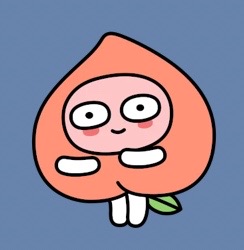로지텍 K780 키보드 한 달 사용기

그냥 써보고 싶어서 한 달 전쯤 구했습니다.
솔직히 말하면 크리스마스 선물로 사달라고 애인한테 찍어줬었습니다.
먼가 당장 급해서 살 필요는 없지만 선물로 받아 써보면 재밌을 것 같았습니다.
맥에서 한 달 사용하는 도중 느꼈던 문제점 간단히 코멘트해둡니다.
딱히 제품의 추천, 비추천 글은 아니고 Fn+Arrow 키 문제 해결을 시도하다가 잘 안되서 그 결과를 좀 적어놓고 싶었습니다.
장점
기기 전환
F1, F2, F3 자리에 있는 흰색 키로 기기 3개를 전환할 수 있습니다.
iMac, MacBook, iPhone 에 연결하고 전환하면서 사용하면 편합니다.
블루투스 전환 딜레이가 약간 있는데 반 숨쯤 쉬면서 텀을 주면 됩니다.
곧 익숙해져서 큰 문제는 아닙니다.
Ctrl 키 위치
맥 기본 키보드와 Fn, Ctrl 키 위치가 바뀌어 있습니다.
Ctrl 을 누르기 더 쉽습니다.
Caps Lock 을 Ctrl 대신 한영에 사용할 경우 장점이 될 수 있습니다.
거치대
키보드 뒤에 홈이 있는데 아이패드와 아이폰을 함께 거치해 두고 쓰면 편합니다.
키보드가 생각보다 묵직해서 고정이 든든합니다.
키감
키감은 개인 취향이라 길게 적진 않겠습니다.
저는 키감에 민감한 사람이 아니라 대부분 잘 적응하는 편입니다.
맥 쓰기 전엔 기계식 리얼 포스를 쓰다가 맥에선 납작한 기본 키보드에 익숙해져서 10년간 잘 쓰고 있습니다.
K780 키는 원형이라 입력이 약간 불안해지는 면은 있습니다.
K780 키감은 그냥 무난합니다.
요컨데 그냥저냥 쓸만합니다.
K780 의 Fn 키
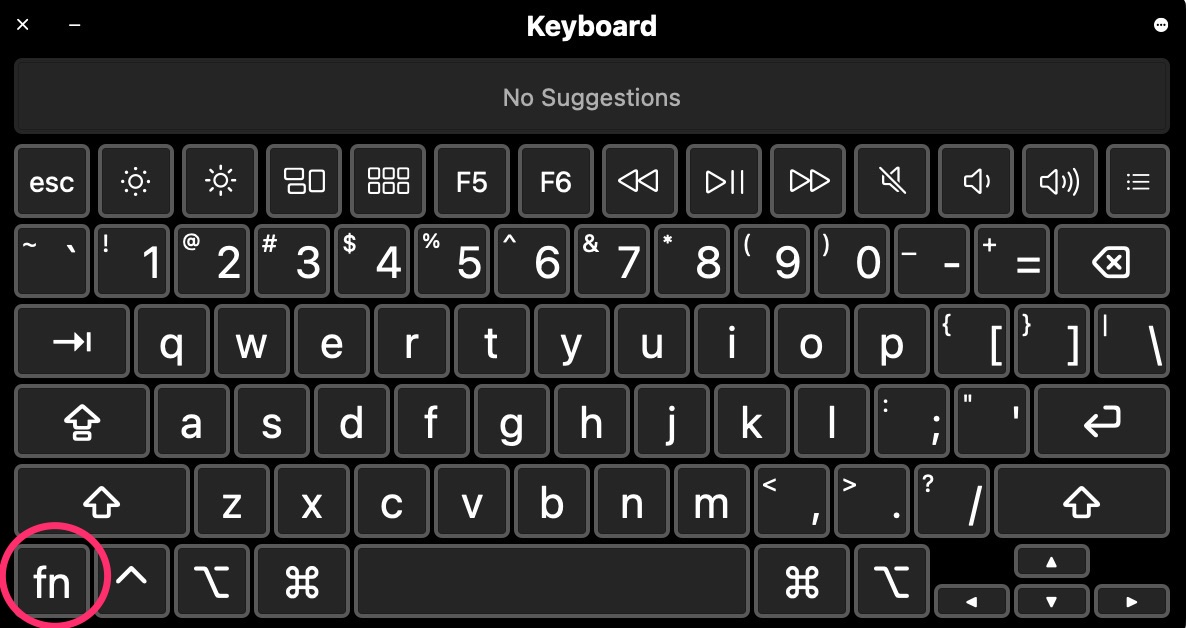
겉으로 보면 일상생활 입력에는 큰 문제가 없습니다.
하지만 아무래도 여러 확장기능 때문에 기반 운영 방식이 좀 달라서 미묘한 차이가 있습니다.
근본적인 차이점은 Fn 키의 운영 방식입니다.
맥 기본 키보드의 Fn 키를 누르면 Keyboard Viewer 에서 Fn 이 깜박거립니다.
Fn 키가 어느 정도 macOS 의 관리 범위에 있다는 말입니다.
K780 에선 Fn 을 단독으로 눌렀을 때 Keyboard Viewer 의 Fn 이 깜박거리지 않습니다.
Fn 과 조합해서 키를 누르면 키보드 자체적으로 모든 변환을 끝내고 결과만 보내는 것 같습니다.
생각해 보면 그런 식으로 만들어야 로지텍의 확장기능들을 키보드에 매핑할 수 있었을 겁니다.
Logitec Options
Logitec Options 를 설치하면 최상단 F4, F5, F6, ... 키들을 재매핑할 수 있습니다.
모든 키들을 재매핑할 수 있는 것은 아닙니다.
펑션키들 한정이라 큰 도움을 받지는 못했습니다.
잠깐 써보고 언인스톨.
참고로 Logitec Options 에서 기기 인식을 못하고 있으면 System Preference -> Security & Privacy -> Privacy -> Input Monitoring 과 Accessibility 에서 Logitec Daemon 을 채크해줘야 합니다.
K780 에서 되는 것
F1, F2, F3 자리를 먹어 버려서 모니터 밝기 조절을 못할 것 같지만 됩니다.
Fn+Up, Fn+Down 이 모니터 밝기를 조절합니다.
K780 에서 안 되는 것
Home, End, Page Down, Page Up
맥 기본 키보드에서는 Fn+Left, Fn+Right 로 Home, End 를 입력합니다.
Fn+Up, Fn+Down 으로 Page Up, Page Down 을 입력합니다.
K780에서는 이게 되지 않습니다.
K780에서는 Option+Shift+Left, Option+Shift+Right 같은 좀 이상한 키 조합을 내보냅니다.
Fn+Up, Fn+Down 을 누르면 모니터 밝기를 조절합니다.
이건 운영체제나 Logitec Options 에서 재매핑할 수가 없습니다.
로지텍 커뮤니티 게시판에 보면 같은 문제를 토로하는 사용자들이 있는데 몇 년째 수정은 없는 것 같습니다.
요컨에 맥에 연결한 K780 에서 Home, End, Page Up, Page Down 을 키보드 자체 기능으로 입력할 수 없습니다.
업데이트 2021-02-01: 이런저런 실험을 더 해본 결과 Fn + NumPad 키로 Home, End, Page Up, Page Down 을 입력할 수 있었습니다. 요컨데 애플 기본 키보드와 방식은 다르지만 이동키들을 모두 입력할 수는 있었습니다.
피시에 연결해서도 테스트 해봤는데 Windows 키배열에서는 Home, End, Page Up, Page Down 모두 정상으로 입력되는 듯 보였습니다. 웹 브라우저에서 눌러보면 예상한 대로 움직입니다.
Eject
Eject 키도 없습니다.
Eject 가 없는 문제는 macOS 상단 메뉴바 사과 마크에서 해결하면 되긴 합니다.
지금은 어떤가
가지고 있는 모든 키보드들을 블루투스로 연결해 놓고 잡히는 대로 쓰고 있습니다.
K780 도 함께 사용하며 이런 저런 실험중입니다.
K780 + iPhone 으로 채팅하다가 물리적으로 키보드 바꾸기 귀찮으면 K780 을 맥으로 전환해서 계속 쓰다가 말다가 이런 식입니다.
최고의 키감을 주는 키보드는 아니지만 자기만의 특징으로 요긴하게 활용할 만한 구석이 있습니다.